Ar pavargote nuolat matyti įprastas juodas „Word“ dokumentų kraštines? Ar ieškote būdų, kaip pridėti spalvingų ir meniškų kraštelių prie savo dokumentų, kad jie būtų patrauklesni ir linksmesni? O kaip prie kito „Word“ dokumento puslapio pridėtumėte kitą meno kraštinę? Arba visiems dokumento puslapiams vienu metu taikomas vienas meninis rėmelis? Žinau, kad jūs taip pat susijaudinę, kaip ir mes, dėl viso šio meno sienų!
Iškart pasinerkite į straipsnį ir sužinokite viską apie tai, kaip sėkmingai pritaikyti meno rėmelius savo Word dokumentams.
1 skyrius: Kaip pritaikyti tą pačią meninę puslapio kraštinę visiems Word dokumento puslapiams
1 žingsnis: Atidarykite Word dokumentą ir spustelėkite DIZAINAS skirtuką iš viršutinės juostelės. Pagal DIZAINAS skirtuką, spustelėkite mygtuką pavadinimu Puslapio kraštinės.
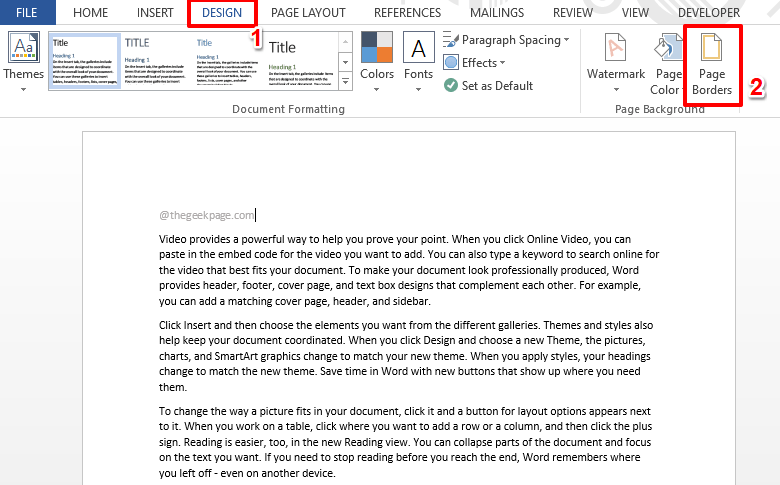
2 žingsnis: Kai Sienos ir šešėliai langas atsidaro prieš jus, įsitikinkite, kad esate Puslapio kraštinė pirmiausia skirtukas.
SKELBIMAS
Kaip ir toliau, vidurinėje dalyje, apačioje, spustelėkite išskleidžiamąjį meniu, pavadintą
Art tada pasirinkite savo pasirinktą meną, kuris bus pritaikytas kaip dokumento kraštinė.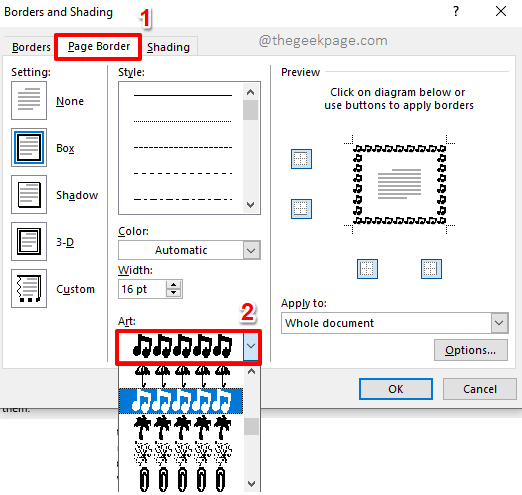
3 veiksmas: Galite pakeisti meno spalvą naudodami Spalva išskleidžiamasis meniu. Atkreipkite dėmesį, kad spalva gali būti pakeista tik kai kuriems meno kūriniams, o ne visiems.
Galite pakeisti meno storį naudodami Plotis išskleidžiamasis meniu.

4 veiksmas: Be to, jei norite, kad kraštinė būtų taikoma tik kai kurioms kraštinėms, o ne visoms, galite naudoti kraštinės piktogramos pagal Peržiūra skyrius. Kai baigsite, paspauskite Gerai mygtuką.
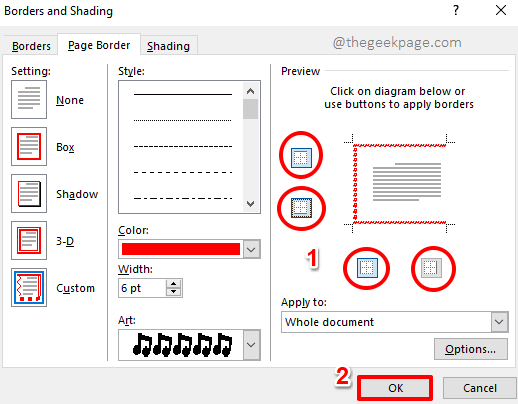
5 veiksmas: Štai taip! Toliau pateiktoje ekrano kopijoje matote, kad pasirinkau nerodyti kraštinės dešinėje.
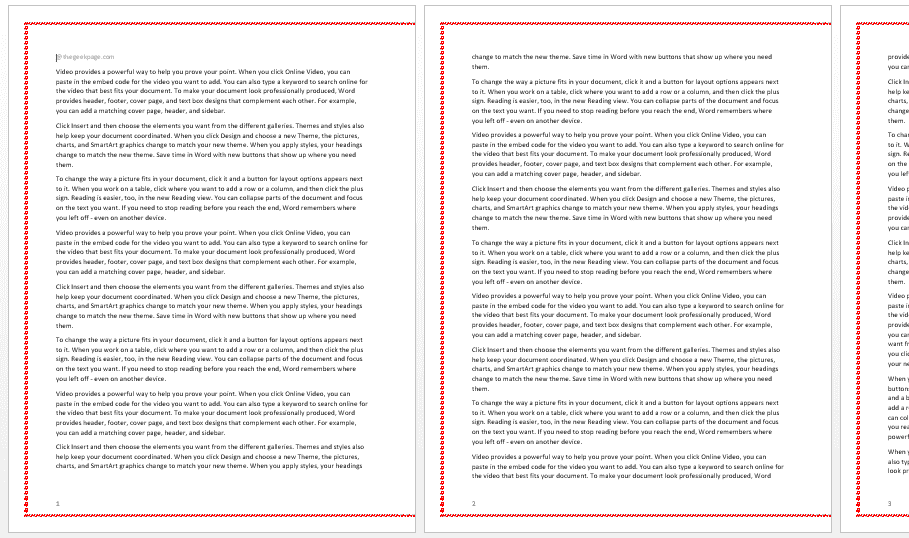
6 veiksmas: Žemiau esančioje ekrano kopijoje parodytas kitas pavyzdys, kai patobulinau plotis šiek tiek nustatymų, taip pat buvo pritaikytas viso krašto vaizdas. Argi ne gražu?
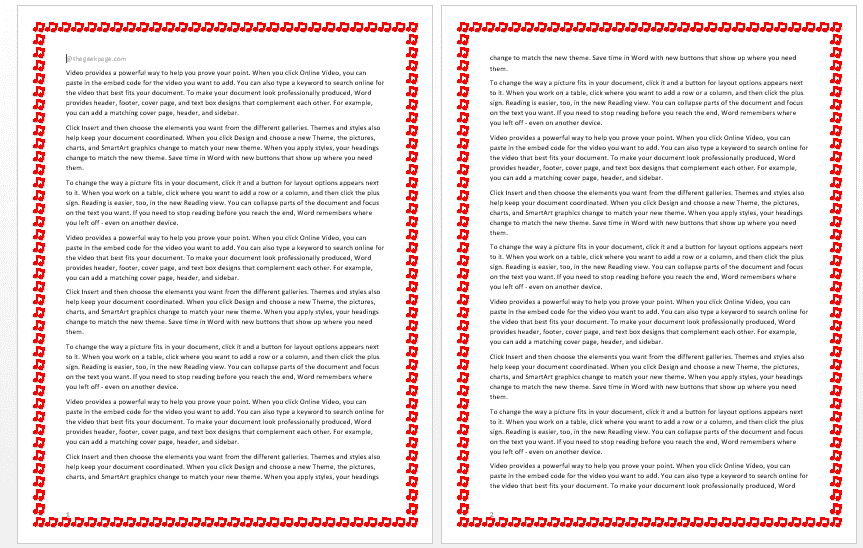
2 skyrius: Kaip pritaikyti skirtingas menines puslapių sienas skirtingiems „Word“ dokumento puslapiams
Tarkime, kad turite „Word“ dokumentą ir kiekviena „Word“ dokumento skiltis pasakoja skirtingą istoriją: viename sakyk muziką, kitame šokį ir pan. Taigi ar nebūtų puiku, jei kraštinė taip pat atitiktų puslapio turinį? Tai yra, paprasčiau tariant, skirtingų „Word“ dokumento puslapių meninės kraštinės yra skirtingos. Skamba įdomiai? Tada skaitykite!
1 žingsnis: Pirma, turime išskirti puslapį, kuriam turime pritaikyti tam tikrą meninę kraštinę. Tam turime padalinti puslapį. Tai reiškia, kad turime sukurti skyrių prieš ir po tikslinio puslapio, o tada pritaikyti meninę sieną.
Tarkime, norime, kad būtų pritaikyta meninė riba puslapio numeris 2. Tokiu atveju prieš ir po 2 puslapio turėtų būti sukurtos 2 pertraukos, kad 2 puslapis patektų į skyrių, o likusi dokumento dalis būtų atskirta nuo jos. Pažiūrėkime, kaip tai galima padaryti ateinančiais žingsniais.
Spustelėkite ant pačioje 1 puslapio pabaigoje. Kaip toliau, spustelėkite PUSLAPIO IŠDĖSTYMAS skirtuką viršutinėje juostelėje.
SKELBIMAS
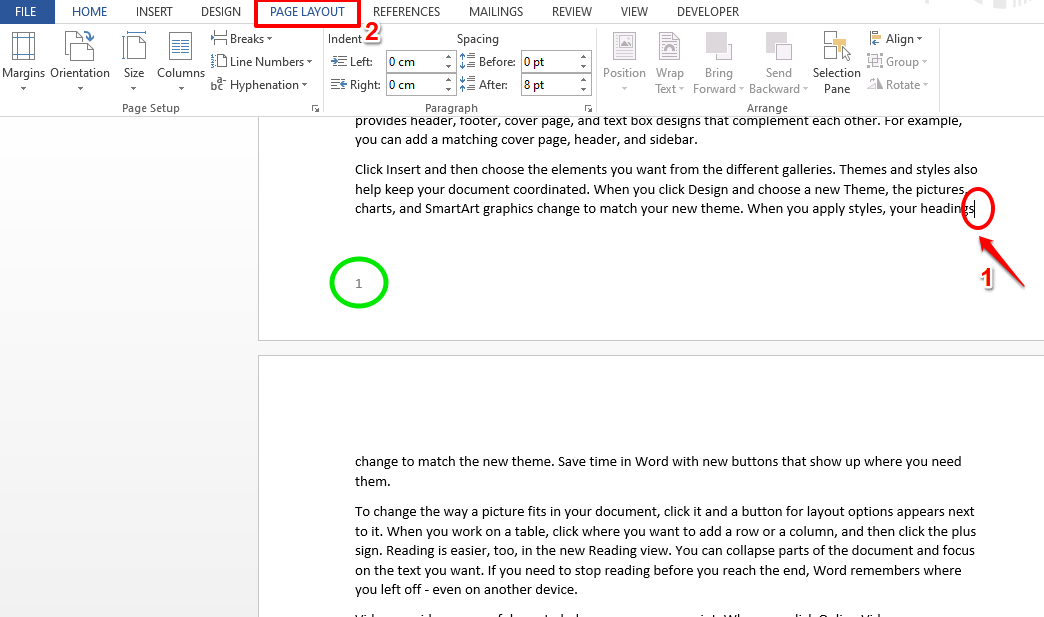
2 žingsnis: Dabar spustelėkite išskleidžiamąjį meniu, kuriame nurodyta Pertraukos. Meniu parinktyse spustelėkite tą, kuri sakoma Kitas puslapis.
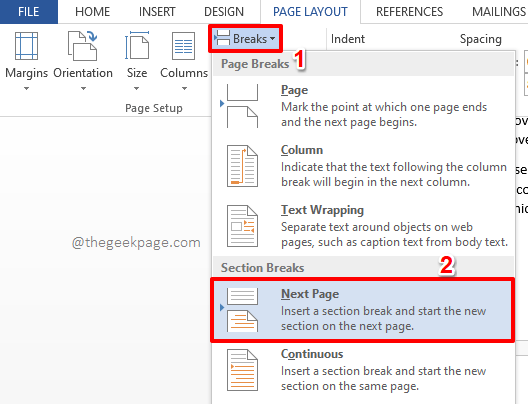
3 veiksmas: sukurkime dar vieną pertrauką, kad atskirtume 2 puslapį. Norėdami tai padaryti, spustelėkite paskutinis punktas 2 puslapyje. Tada spustelėkite PUSLAPIO IŠDĖSTYMAS skirtuką puslapio viršuje.
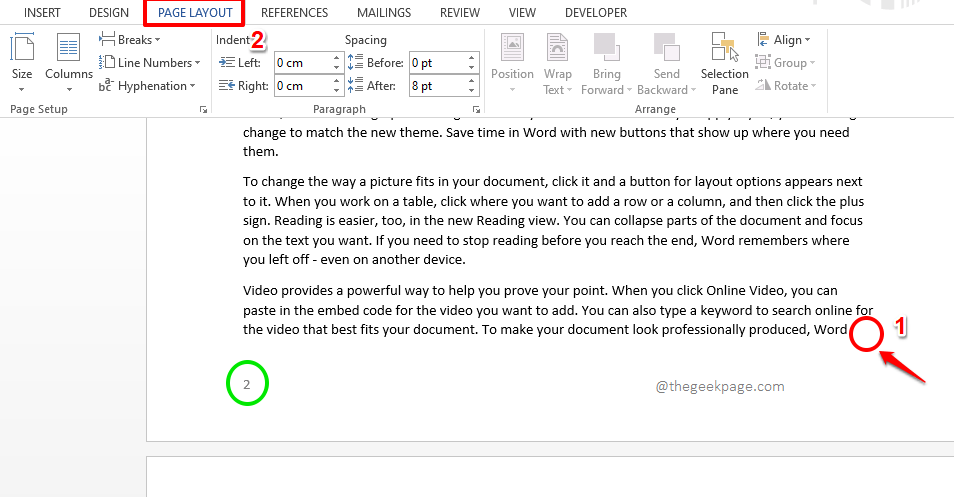
4 veiksmas: Dar kartą spustelėkite Pertraukos išskleidžiamajame meniu ir pasirinkite Kitas puslapis parinktį iš galimų parinkčių sąrašo.

5 veiksmas: Viskas. 2 puslapis dabar yra padalintas į dalis, todėl yra atskirtas nuo likusio dokumento. Dabar pritaikykime šiam puslapiui meninę kraštinę.
Už tai, spustelėkite bet kurią skiltinio puslapio vietą. Tada spustelėkite DIZAINAS skirtuką viršuje ir apačioje DIZAINAS skirtuko parinktis, spustelėkite mygtuką Puslapio kraštinės.

6 veiksmas: Dabar, kaip ir ankstesniame skyriuje, galite pasirinkti meną iš Art išskleidžiamąjį meniu ir sureguliuokite jį plotis ir kraštinių nustatymus.
Kaip toliau, spustelėkite Rašyti paraišką į išskleidžiamajame meniu ir pasirinkite parinktį Šis skyrius iš jo.
Paspauskite Gerai Kai tik baigsite, pritaikykite meninę kraštinę tik konkrečiam pasirinktam puslapiui.
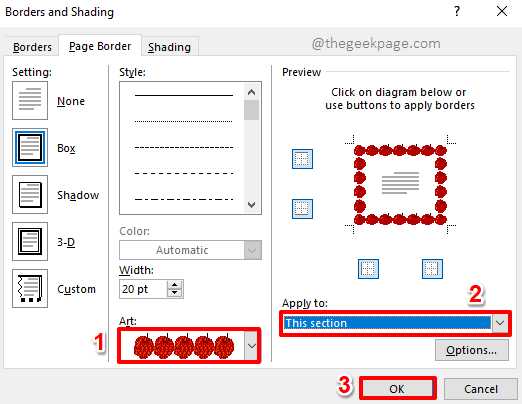
7 veiksmas: Viskas. Dabar galite matyti, kad meninė sienelė taikoma tik vienam konkrečiam puslapiui.
Taip pat įvairiems „Word“ dokumento puslapiams galite pritaikyti skirtingas menines ribas.

Prašome parašyti komentarą, jei straipsnis buvo naudingas. Be to, sekite naujienas ir sužinokite daugiau nuostabių ir ypač šaunių „Word“ gudrybių.
1 žingsnis - Atsisiųskite „Restoro PC Repair Tool“ iš čia
2 žingsnis - Spustelėkite Pradėti nuskaitymą, kad automatiškai rastumėte ir išspręstumėte bet kokią kompiuterio problemą.


